
Experimentální 3D akcelerace VirtualBoxu umožňuje používat rozhraní Aero systému Windows 7 ve virtuálním stroji. Můžete také spustit starší 3D hry na virtuálním stroji - novější pravděpodobně nebudou fungovat velmi dobře.
Pokud jste nainstalovali Windows 7 do VirtualBoxu, možná vás zklamalo, že jste místo Aera viděli základní rozhraní Windows 7 - ale můžete Aero povolit několika rychlými vylepšeními.
Upravte nastavení virtuálního stroje
Nejprve vypněte virtuální počítač se systémem Windows 7 - nebudete moci změnit jeho nastavení, pokud je virtuální stroj spuštěný nebo pokud je pozastavený (také známý jako „uložený“).
Klikněte pravým tlačítkem na virtuální stroj a vyberte Nastavení pro přístup k jeho nastavení.
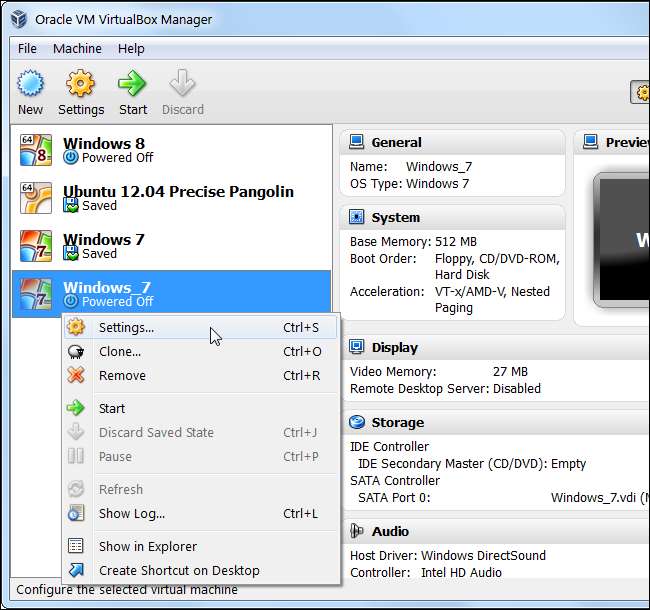
Klikněte na kategorii Zobrazit a aktivujte zaškrtávací políčko Povolit 3D zrychlení. Je také nutné zvýšit posuvník grafické paměti alespoň na 128 MB. Pokud používáte s virtuálním strojem více monitorů, budete potřebovat celých 256 MB.
Možnost Povolit zrychlení 2D videa zde není nutná, ale zrychluje aplikace pro přehrávání videa, které používají 2D překrytí.
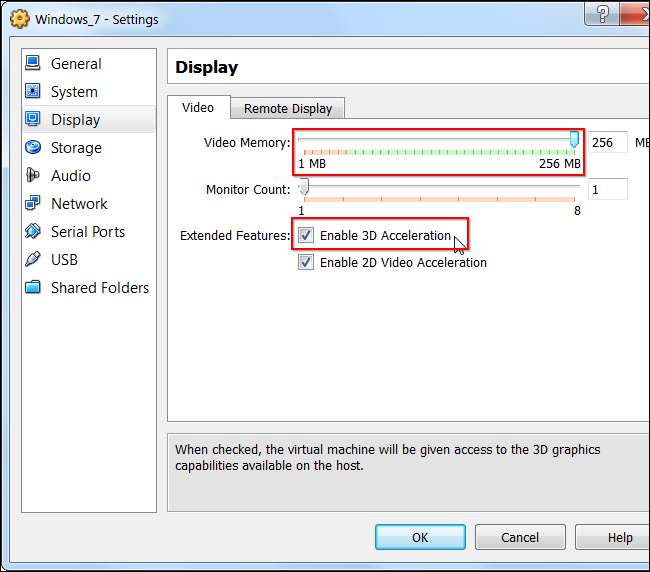
Nainstalujte 3D ovladače
Po změně těchto nastavení klikněte na OK a dvojitým kliknutím spustíte virtuální počítač.
Jakmile je virtuální stroj spuštěný, klikněte na nabídku Zařízení a vyberte Instalovat doplňky pro hosty.
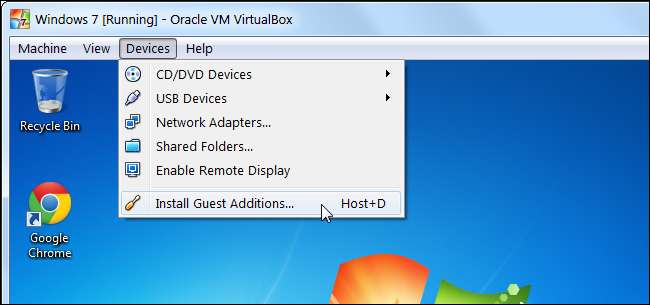
Kliknutím na možnost Spustit v okně Automatické přehrávání spustíte instalační program.
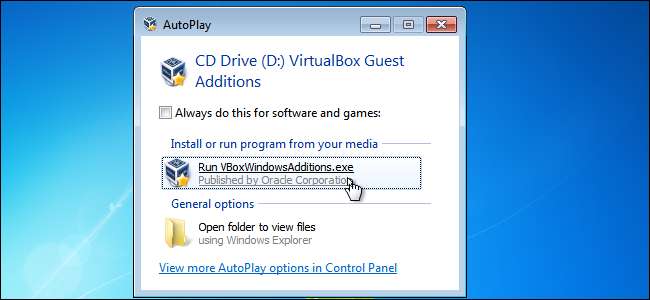
Pokračujte instalačním programem, dokud se nedostanete do okna Choose Components. Pokud tak učiníte, zaškrtněte políčko Podpora Direct3D (experimentální).
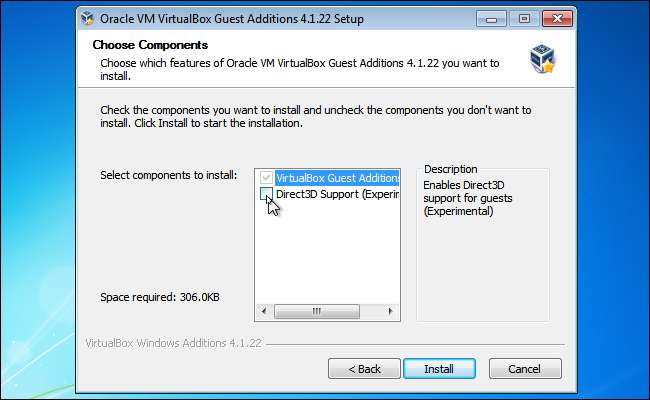
Budete dotázáni, zda místo toho chcete nainstalovat základní podporu Direct3D - kliknutím na Ne nainstalujete ovladač WDDM, který zahrnuje podporu pro Windows Aero.
Všimněte si, že pokud chcete místo toho nainstalovat základní ovladač Direct3D, budete jej muset nainstalovat z nouzového režimu - restartujte virtuální počítač, během spouštění stiskněte klávesu F8, vyberte nouzový režim a odtud nainstalujte doplňky hosta. Základní ovladač Direct3D nepodporuje Aero, ale je teoreticky stabilnější. S experimentálnějším ovladačem jsme však neměli žádné problémy.
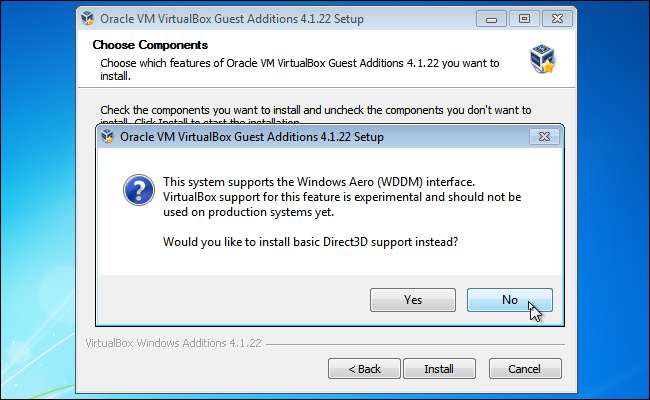
VirtualBox varuje, že byste měli mít alespoň 128 MB grafické paměti, kterou byste měli nakonfigurovat výše. Pokud jste to ještě neudělali, můžete po instalaci ovladačů upravit nastavení virtuálního počítače.
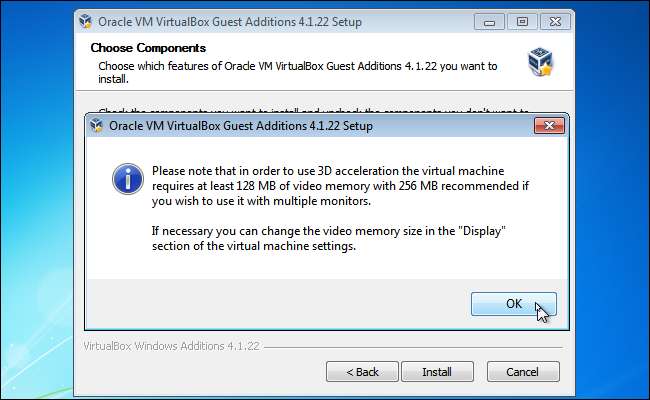
Klikněte na Instalovat a VirtualBox nainstaluje do vašeho virtuálního počítače doplňky pro hosty a experimentální 3D ovladač. Po instalaci ovladačů budete vyzváni k restartování virtuálního počítače.
Povolte Windows Aero
Váš virtuální stroj nyní podporuje 3D, takže můžete zkusit hrát starší 3D hry a používat jiné aplikace, které vyžadují 3D akceleraci.
Windows Aero však není ve výchozím nastavení povoleno. Chcete-li povolit Windows Aero, klikněte pravým tlačítkem na plochu vašeho virtuálního počítače a vyberte Přizpůsobit.
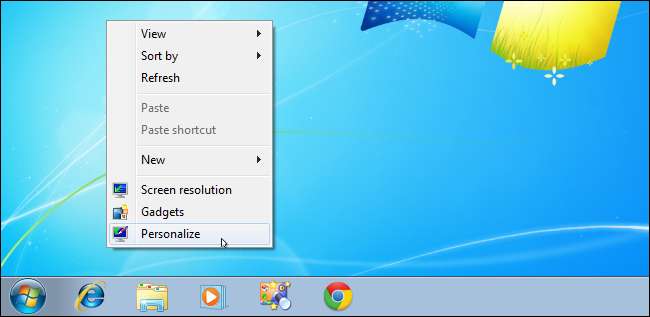
Výchozí motiv je Windows 7 Basic, který Aero nepoužívá. Posuňte se nahoru v okně Personalizace a vyberte jedno z témat Aera, například Windows 7. Aero bude povoleno.
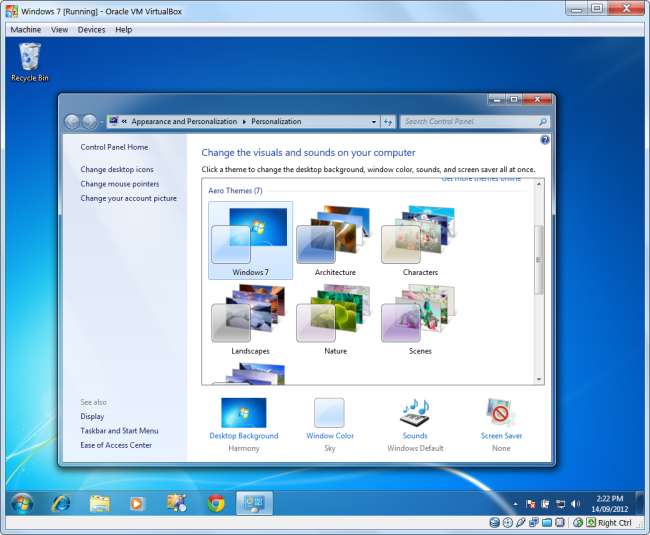
Všimněte si, že 3D akcelerace a ovladač jsou ve VirtualBoxu experimentální - pokud narazíte na nějaké problémy, možná budete chtít deaktivovat 3D akceleraci a odinstalovat ovladač, aby byl váš virtuální stroj stabilnější.







